远程桌面远程桌面连接命令大全
DOS远程桌面连接命令
DOS远程桌面连接命令mstsc/v: 192.168.1.250 /consolec md 运行 c omma nd
删除文件 rd 文件名/S
创建文件 MD 文件名
1. net useradmin godmo ur/add新建一个用户名为admin密码为godmour默认为user组成员
2. net useradmin /del将用户名为admin的用户删除
3. net useradmin /active:no 将用户admin禁用
4. net useradmin /active:yes将用户admin激活
5. net useradmin 查看拥护admin用户的情况
6. net localgroup admin istratros admin /add提升用户权限
7. net view \\IP查看远程主机共享资源
8. net use x:\\IP\sharename远程影射本地盘符Z 建立连接net use\\IP\IPC$"password"/user: "name")
9. net useradmin godmo ur 把admin的密码修改成godmour
10. net start servername 启动telnet 服务net start servername 停止telnet 服务
运行输入c md 回车在命令提示符下输入for%1 in (%windi r%\system32\*.dl l) do regsvr32.exe/s%1
还原系统tracert 61.144.56.101 查看路由是否正常工作netstat命令netstat [-r] [-s] [-n] [-a] 。
当然你也可以利用“netstat /?”命令来查看一下该命令的使用格式以及详细的参数说明netstat参数含义如下
-r显示本机路由表的内容
-s显示每个协议的使用状态包括TCP协议、 UDP协议、 IP协议
-n以数字表格形式显示地址和端口
-a显示所有主机的端口号
运行Netstat -a命令将显示计算机上网时与外部之间的所有连接计算机端口与外部的连接情况等而Netstat
-s命令则显示电脑网络连接协议的统计信息。这样你就可以看到当前你的电脑上网络在进行哪些连接数据包发
送和接收的详细情况等等
添加或删除程序control appwiz.cpl
管理工具 control admintoolsattrib 设置文件属性 ctty 改变控制设备 defrag 磁盘碎片整理 doskey调用和建立DOS宏命令debug 程序调试命令 emm386 扩展内存管理 fc 文件比较 fdisk 硬盘分区lh/loadh igh 将程序装入高端内存 move 移动文件改目录名 mo re
分屏显示p ro mp t 设置提示符 set 设置环境变量 s ma rt d rv 设置磁盘加速器setver 设置版本 subst路径替换 vol 显示指定的磁盘卷标号xcopy 拷贝目录和文件 mstsc XP自带远程 secpol .msc/s 本地安全策略services.msc /s 服 务 compm gmt.msc 计 算 机 管理 j sj g l .ms ceventvwr.msc /s 事件 查 看 器 odbcad32.exe 数 据 源(ODBC) perfm on.msc /s 性能comexp.msc 组件服务 control userp asswords2 察看当前XP用户gpedit.msc 组 策 略 regedit 注 册表 dxdiag DirecTX诊断工具gpedit.msc----- 组 策 略 winver--------- 检 查 Windows 版本 wmimg mt.msc----打开windows管理体系结构(WMI)wupdmgr--------windows 更新程序 wscript--------windows 脚本宿主设置 write----------写字板winmsd---------系统信息 wiaacmgr-------扫描仪和照相机向导 winchat--------XP自带局域网聊天me m.exe--------显示内存使用情况 Msconfig.exe---系统配置实用程序 mplayer2-------简易widnows media playermspai nt-------- 画 图 板 mplayer2------- 媒 体 播 放机 ma g n i fy--------放大镜实用程序mmc------------ 打 开 控 制 台 mobsy nc-------- 同 步 命令 drwtsn32------系统医生d ev mg mt.msc--- 设备管理器 d f rg.msc-------磁盘碎片整理程序 diskm g mt.msc---磁盘管理实用程序dcomc nfg-------打开系统组件服务 ddeshare-------打开 DDE共享设置 dvdplay--------DVD播放器net stop messe nger---停止信使服务 net start messenger--开始信使服务 notepad--------打开记事本nslookup------- 网络管理的工具向导 ntbackup-------系统备份和还原 narra tor-------屏幕“讲述人”ntmsm gr.msc----移动存储管理器 ntmso prq.msc-移动存储管理员操作请求netstat -an----(TC)命令检查接口syncapp-------- 创建一 个公文 包 sysedit-------- 系 统 配置 编辑器 sigverif-------文件签名验证程序sndrec32------- 录 音 机 shrpu bw-------- 创 建 共 享 文件夹 secpol .msc-----本地安全策略syskey---------系统加密一旦加密就不能解开保护windows xp系统的双重密码services.msc--- 本 地 服 务 设置 Sndvol32------- 音 量 控 制 程序 sfc.e xe--------系统文件检查器
sfc /scannow---windows 文件保护 tsshutdn-------60 秒倒计时关机命令 tourstart------xp简介安装完成后出现的漫游xp程序taskmgr-------- 任 务 管 理 器 eventvwr------- 事 件 查 看器 eudcedit-------造字程序explo rer------- 打 开 资 源 管理 器 packager------- 对 象 包 装程序 perfmon.msc----计算机性能监测程序progman-------- 程 序 管 理 器 reged it.exe---- 注 册表 rs o p.ms c-------组策略结果集regedt32------- 注 册 表 编 辑器 rononce -p ----15 秒 关机 regsvr32/u *.dl l----停止dl l文件运行regsvr32/u zipfldr.dl l------取消ZIP支持 cmd.exe--------CMD命令提示符chkdsk.exe-----Chkds k 磁盘检查 certmgr.msc----证书管理实用程序 c a lc-----------启动计算器charmap--------启动字符映射表 cl iconfg-------SQL SERVE R客户端网络实用程序 Cl ipbrd--------剪贴板查看器conf----------- 启 动 netmeeting compmgmt.msc--- 计 算 机 管理 cleanmgr-------垃圾整理ciadv.msc------ 索 引 服 务 程序 osk------------ 打 开 屏 幕 键盘 odbcad32-------ODBC数据源管理器oobe/msoobe /a----检查 XP 是否激活 lusrm gr.msc----本机用户和组 logoff---------注销命令iexpress-------木马捆绑工具 系统自带 Nslookup-------IP 地址侦测器 f s mg m t.ms c-----共享文件夹管理器uti lman-------- 辅 助 工 具 管理 器 gpedit.msc----- 组 策略 cleanmgr-------垃圾整理ciadv.msc------索引服务程序 odbcad32-------ODBC 数据源管理器 oobe/msoob e/a----检查XP是否激活lusrmgr.msc---- 本 机 用 户 和组 logoff--------- 注 销 命令 iexpress-------木马捆绑工具系统自带
Nsloo kup-------IP 地址侦测器 fsmgm t.msc-----共享文件夹管理器 uti lman--------辅助工具管理器
DOS——Disk Opera tion System磁盘操作系
C:盘符 Path路径 Fi len ame 文件名 .ext扩展名 Fi lespec文件标识符
[ ] 方括号中的项目是可选项用户可以根根据需要不输入这些内容
{ } 大括号表示其中的项目必选一项
| 竖线表示两侧的内容可取其一
… 表示可重复项
* 表示一个字符串
只代表一个字符
查找以字母y开头的所有文件可以输入以下命令 dir y*.*如果要查找所有扩展名为exe的文件可以用di r .exe。 只
代表一个字符例如我要查找第二个字母为s的所有文件可以输入 DIR?s*.*。dir
[格式] dir [C:][path][fi lename][.ext][/o][/s][/p][/w][/a]dir是DOS命令中最常用的一个
/p显示信息满一屏时暂停显示按任意键后显示下一屏
/o排序显示。 o后面可以接不同意义的字母
/w只显示文件名目录名每行五个文件名。即宽行显示
/s将目录及子目录的全部目录文件都显示cd是英文change directory(改变目录的缩写
[格式] cd [C:][path] 逐层退出cd. . copy在英文中是复制的意思
复制一个或一组文件到指定的磁盘或目录中 copy [C:][path][fi lena me.ext][C:][path]fi lename.ext
C:\purple目录的所有文件复制到软盘
C:\>copy purple A:\re n是英文re n a me重新命名的简写对指定磁盘、 目录中的一个文件或一组文件更改名称[格式] ren [C:][path]fi len a me 1[.ext] fi len a me2[.ext]
[说明]改名操作只限于某个文件某组文件的名称它不会更改文件所在的目录。如果使用了通配符则对一批文件进行更名。type [功能]在屏幕上显示文本文件内容命令 [格式] type[C:][path]fi lename.extt y pe命令用来在屏幕上快速、简便地显示文本文件的内容扩展名为TXT的文件是文本文件。如果用这个命令显示扩展名为EXE或COM等其它文件
输出的结果往往是一些乱七八糟的符号并伴有无规则的响铃声有时甚至会出现死机现象。forma t磁盘格式化 [C:][path]forma t drive: [/S]diskc opy翻译成中文就是磁盘复制复制出一个和原来磁盘内容一模一样的磁盘
[格式] diskcopy 源驱动器名 目的驱动器名
[说明]它的主要用途就是用来备份。 比如我们的电脑在刚买来时会随机附带一些设备驱动程序磁盘这些驱动程序在以后都有可能用到为
防止这些磁盘的损坏一定要将它们都备份一套这时使用diskcopy命令是比较快捷和方便的deltree删除目录树[格式] [C:][path]DELTREE [C1:][path1] [[C2:][path2] […]][说明]这个命令将整个指定目录树全部消灭而不管它是否是只读、隐藏与否。使用应特别小心。它是一个危险命令。me m是memory的缩写[功能]该命令用来查看你的计算机内存有多少 以及内存的使用情况[格式]直接键入mem命令chkdsk是checkdisk的缩写。 [功能]用来检查你的磁盘的使用情况。 [格式] chkdsk 磁盘名
[说明]例如要检查A盘使用情况就输入chkdsk A: 检查c盘使用情况就输入chkdsk
C: 如果直接输入c h kd s k就检
查当前磁盘的使用情况。sys传递系统文件命令。将DOS的两个隐含的系统IO.SYS和MSDOS.SYS传送到目标磁盘的特定位置上并将COMMAND.COM文件复制过去。完成后
目标盘成为DOS的启动盘[格式] [C: ][path]SYS [C1:][path] d2:
[说明] 由于这几个文件需要复制到特定位置上所以用COPY命令完成的复制未必能够启动机器。能过SYS命令 DOS可以将目标盘已占据特定位
置的文件移动并将系统文件复制到相应位置上。参数C1:path用来指明系统文件所在目录。如不指明则缺省为当前盘的当前目录。所以这个
命令一般要在源盘的根目录进行pass [功能] 设定 DOS寻找.COM、 .EXE 、 .BAT 文件的所在目录 [格式]path=[[drive:]path[;…]]或path
[说明]只打path没有参数时只显示环境变量内容。有参数时重新设置path变量。在没有指定path环境变量时用户发出的命令 DOS首先
判断其是否为内部命令再查找当前目录中是否有主文件名是该命令的可执行文件如果均不是则显示信息“Bad comma nd or fi len ame”。
如果发出了指定路径的命令则在指定径中依次查找仍找不到则出现上述提示。cls 清除显示器屏幕上的内容使DOS提示符到屏幕左上角
远程桌面连接百科名片
远程桌面连接组件是从Windows2000 Server开始由微软公司提供的在WINDOWS 2000SERVER中他不是默认安装的。该组件一经推出受到了很多用户的拥护和喜好 所以在WINDOWS XP和2003中微软公司将该组件的启用方法进行了改革通过简单的勾选就可以完成在XP和2003下远程桌面连接功能的开启。
目录[隐藏]
1、远程桌面的功能
2、远程桌面的前世今生
3、启动远程桌面连接的方法1WINDOWS 2000SERVER
3、远程桌面的配置及应用一、必要组件安装
二、启用或禁用远程连接
三、在客户端应用
四、终端服务配置
4、使用远程桌面连接的方法1WINDOWS XP和2003操作系统
2其他WINDOWS操作系统
5、远程桌面的端口 1、远程桌面的功能
2、远程桌面的前世今生
3、启动远程桌面连接的方法 1WINDOWS 2000SERVER
3、远程桌面的配置及应用一、必要组件安装
二、启用或禁用远程连接
三、在客户端应用
四、终端服务配置
4、使用远程桌面连接的方法 1WINDO WS XP和2003操作系统
2其他WINDOWS操作系统
5、远程桌面的端口
[编辑本段]1、远程桌面的功能
当某台计算机开启了远程桌面连接功能后我们就可以在网络的另一端控制这台计算机了通过远程桌面功能我们可以实时的操作这台计算机在上面安装软件运行程序所有的一切都好像是直接在该计算机上操作一样。这就是远程桌面的最大功能通过该功能网络管理员可以在家中安全的控制单位的服务器而且由于该功能是系统内置的所以比其他第三方远程控制工具使用更方便更灵活。
[编辑本段]2、远程桌面的前世今生
说起远程桌面很多用户都认为是从WIN2000 SERVER才开始引入的实际上我们可以在WIN98甚至是DOS中看到他的身影。远程桌面采用的是一种类似TELNET的技术他是从TELNET协议发展而来的。
计算机发展的早期在很多客户机硬件配置不高无法独立运行程序的情况下 TELNET协议应运而生他是一种C/S模式客户机可以通过TELNET登录到高配置的服务器上在服务器上运行程序。当程序运行时所有的运算与存储都是教给服务器来完成的当运算结束后服务器才把结果反馈回客户机这样就可以在客户机配置不够的情况下完成程序的运行工作而且运行结果出来的一点不慢。
远程桌面连接就是从TELNET发展而来的通俗的讲他就是图形化的TELNET。所以在下文中我们讲解远程桌面连接的使用时也会稍微介绍一些T E L N ET的相关知识。
[编辑本段]3、启动远程桌面连接的方法
WINDOWS 2000 SERVE RWINDOWS XP和WINDOWS 2003这三个系统的开启远程桌面方法各不相同我们一一介绍。
1WINDOWS 2000SERVER
WINDOWS2000系统中PROFESSIONA L版本是不能开启远程桌面功能让别人访问的但SERVER版可以开启不过需要我们安装相应的WINDOWS组件。方法如下
第一步通过任务栏的“开始->设置->控制面板”选择里头的“添加/删除程序”。
第二步在左边选择“添加/删除WINDOWS组件”。
第三步稍后会出现添加删除WINDOW S组件窗口我们从中选择“终端服务”然后点“下一步”进行安装。这里要注意一点的是在安装过程中需要我们插入WINDOWS 2000SERVER系统光盘到光驱中。
第四步安装完毕后需要重新启动计算机重启后就完成了在WINDOWS 2000SERVER下的远程桌面连接功能的安装工作。
2WINDOWS XP
正如上文提到的WINDOWS2000引入远程桌面连接功能后受到了广大用户的好评大家普遍认为开启该功能的方法太复杂 而且在使用时不能保证每个人都拥有WINDOWS2000SERVER光盘。因此在XP和2003系统中微软将远程桌面开启的操作进行了简化。
第一步在桌面“我的电脑”上点鼠标右键选择“属性”。
第二步在弹出的系统属性窗口中选择“远程”标签。
第三步在远程标签中找到“远程桌面”在“容许用户连接到这台计算机”前打上对勾后确定即可完成XP下远程桌面连接功能的启用。
3WINDOWS 2003
WINDOWS2003开启方法和XP类似 同样对操作步骤进行了简化。方法如下
第一步在桌面“我的电脑”上点鼠标右键选择“属性”。
第二步在弹出的系统属性窗口中选择“远程”标签。
第三步在远程标签中找到“远程桌面”在“容许用户连接到这台计算机”前打上对勾后确定即可完成2003下远程桌面连接功能的启用。
[编辑本段]3、远程桌面的配置及应用
远程桌面Web连接是ActiveX控件该控件实际上提供了与完整终端服务客户端相同的功能但它旨在通过Web传递该功能。嵌入网页时 即使用户的计算机上并未安装完整的远程桌面连接客户端远程桌面Web连接也可以作为与终端服务器连接的客户端会话的宿主。以Windows2003为例
一、必要组件安装
打开“控制面板”→“添加或删除程序”→“添加或删除Windows组件”→“应用程序服务器”→“详细信息…”→“Internet信息服务 IIS ”→“详细信息…”→“万维网服务”→“详细信息…”→勾选“远程桌面Web连接”→连点三个“确定”→“下一步”等待完成。
二、启用或禁用远程连接
1、打开控制面板中的系统。
2、在“远程”选项卡上选中或清除“允许用户远程连接到您的计算机”复选框。单击“选择远程用户…”在随后出现的对话框中添加或删除用户单击“确定” 两次 。
三、在客户端应用
在“开始”→“运行”在运行框中键入“HTTP://服务器/TSWEB”→“确定”若是第一次在本客户端使用会要求下载ActiveX控件在“服务器”后的文本框中键入服务器名在“大小”后的下拉列表中选择远程桌面的分辨率请选择“全屏” 否则远程桌面会显示在浏览器中 回车后即可看到登录窗口键入用户名与密码即可进入远程桌面。其它就同使用本地机一样。若要退出请选择“注销”若一会儿后还要进入请选择“断开”再进入时方法同前。当然如果权限足够大还可选择“重新启动”、 “关机”。注意在使用时不要直接关掉“远程桌机Web连接”的浏览器窗口否则远程桌面相当于“断开”并未注销。
四、终端服务配置
1、请依次单击“开始”和“控制面板”双击“管理工具”再双击“终端服务配置”。在控制台树中单击“连接”。在详细信息窗格中右键单击要配置客户端设备映射的连接然后单击“属性”。若要使远程桌面也成为多媒体请在“客户端设置”选项卡下选中“颜色深度的最大值”并在下拉列表中选择适当的值。 “禁用下列项目”下请不要选中“音频映射” 以使远程桌面也能播放音乐。
2、默认的登录名设置
3、在“Internet信息服务 IIS管理器”下查找到TSWEB虚拟目录的具体位置修改Default.htm文件就不需要每次填入服务器名。用记事本打开Default.htm找到inputname=“Server”修改Value=“服务器名或IP地址”保存退出。 [1]
[编辑本段]4、使用远程桌面连接的方法
使用远程桌面连接的方法很简单因为一旦连接到服务器上就和操作本地计算机一样了。所以唯一要讲解的就是连接操作。如何连接到开启了远程桌面功能的计算机呢我们需要远程桌面连接登录器。
1WINDO WS XP和2003操作系统
这两个系统将远程桌面连接程序内置到附件中我们不用安装任何程序就可以使用远程桌面连接。
第一步通过任务栏的“开始->程序->附件->通讯->远程桌面连接”来启动登录程序 命令号运行 ms t s c )
第二步在图4界面中的“计算机”处输入开启了远程桌面功能的计算机IP地址。
第三步 点击“连接”按钮后我们就可以成功登录到该计算机上了连接上去后如图5所示和操作自己计算机一样方便一样快捷。 对方的机要开启了允许远程连接到此计算机具体做法是我的电脑属性远程远程桌面把勾打上.确定
2其他WINDOWS操作系统
2000及以前的WI NDOWS中系统没有将登录工具放到附件中我们有两个方法获得登录器并实现远程桌面的连接功能。
方法一使用XP光盘登录器——MSRDPCLI
在XP系统光盘盘符下\SUPPORT\TOOLS目录有一个叫做MSRDPCLI .exe的程序该程序实际上是一个远程桌面连接登录器在WIN98/2000机器上运行XP光盘目录下的msrdpc l i .exe。将自动安装远程桌面连接程序。安装过程非常简单一路“下一步”即可。完毕以后通过“开始->程序->附件->通讯->远程桌面连接”就可以登录网络上开启远程桌面功能的计算机了。
方法二第三方登录器
实际上网络中有很多站点都提供了远程桌面登录器的下载我们在98系统或2000系统上下载该登录器就可以完成登录远程桌面的功能。
[编辑本段]5、远程桌面的端口
3389端口这一端口最好不要开也就是说不要开启远程桌面 因为 HACKE R会通过这一端口进入您的计算机种植木马现在我们的计算机安全意识越来越强开放135端口的计算机越来越少所以HACKER们就希望通过这一端口抓肉鸡。
[编辑本段]6、使Windows XP的远程桌面支持多用户登陆
在WindowsXP中远程桌面只能一个用户登陆这样在某些时候其实是不方便的不过我们可以通过以下办法实现多用户使用远程桌面登陆。
打开Windows XP Pro SP2远程桌面远程协助的多用户支持Enable ConcurrentSessions
主要分为三步
1.打开多用户支持(注册表reged it)
2.替换terms vr.dl l
3.更改用户登录或注销的方式使用欢迎屏幕使用快速用户切换
控制面板→用户账户→更改用户登录或注销的方式
1.通过注册表打开多用户支持
将以下内容复制到记事本保存成*.re g文件然后打开保存的文件导入注册表即可
REGED IT4
[HKEY_LOCAL_MACH INE\SYSTEM\Curre ntControlSet\Control\Termi nalServer\Licensing Core]
"EnableConcurrentSessions"=dword:00000001
也可以使用命令行完成将以下内容复制到记事本粘贴到记事本保存成*.bat文件然后打开保存的文件即可完成
@echo offsetlocalset regke y="HKLM\SYSTEM\CurrentControlSet\Control\TerminalServer\Licensing Core"reg add%regkey%/v EnableConcurrentSessions /T REG_DWORD/D 1 /fendlocal
还有一种方式是
点“开始”菜单点运行在弹出的对话框中键入REG E DIT然后按回车打开注册表编辑器在 注 册 表 中找 到HKEY_LOCAL_MACHINE\System\Curre ntControlSet\Control\Termi nal
Server\Licensing Core 建立一个类型为 DWORD 的新键 键名 为"EnableConcurrentSessions"键值为“1”。
2.替换系统中的termsvr.dl l
从相关站点下载到termsrv.d l l文件
替换两处
C:\WINDOWS\system32\dl lcache\termsrv.dl l
C:\WINDO WS\system32\terms rv.dl l
系统应该会提示文件使用中无法替换因为文件使用中最简单的办法就是先把这两个文件改个名字先改C:\WINDOWS\system32\dl lcache\termsrv.dl l的文件名 然后再改
C:\WINDOWS\system32\terms rv.dl l的顺序不能错否则会自动恢复 改名后系统可能会提示系统文件被修改不用理它按取消再按确定就可以了然后把下载到的文件解压到相应的位置即可.
3.更改用户登录或注销的方式使用欢迎屏幕使用快速用户切换
更改方法打开控制面板→打开用户账户→点更改用户登录或注销的方式
勾选“使用欢迎屏幕”和“使用快速用户切换” 点应用选项。然后重新启动电脑即可完成操作。
相关系统服务 Related OS Services
TermServic e
Terminal Services
允许多位用户连接并控制一台机器并且在远程计算机上显示桌面和应用程序。
这是远程桌面(包括管理员的远程桌面)、快速用户转换、远程协助和终端服务器的基础结构。
FastUserSwitchingCompatibi l ity
- 远程桌面远程桌面连接命令大全相关文档
- 面板远程桌面连接命令
- 接入远程桌面连接命令
- 林子远程桌面连接命令
- 安全检查远程桌面连接命令
- 选择远程桌面连接命令
- 希赛网(www.educity.cn),专注软考、PMP、通信考试
UCloud:全球大促降价,云服务器全网最低价,1核1G快杰云服务器47元/年
ucloud:全球大促活动降价了!这次云服务器全网最低价,也算是让利用户了,UCloud商家调低了之前的促销活动价格,并且新增了1核1G内存配置快杰型云服务器,价格是47元/年(也可选2元首月),这是全网同配置最便宜的云服务器了!UCloud全球大促活动促销机型有快杰型云服务器和通用型云服务器,促销机房国内海外都有,覆盖全球20个城市,具体有北京、上海、广州、香港、 台北、日本东京、越南胡志明市、...
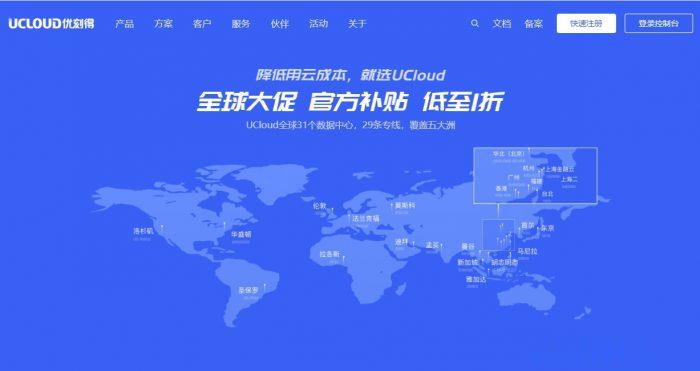
香港最便宜的vps要多少钱?最便宜的香港vps能用吗?
香港最便宜的vps要多少钱?最便宜的香港vps能用吗?香港vps无需备案,整体性能好,而且租用价格便宜,使用灵活,因为备受站长喜爱。无论是个人还是企业建站,都比较倾向于选择香港VPS。最便宜的香港vps能用吗?正因为有着诸多租用优势,香港VPS在业内颇受欢迎,租用需求量也在日益攀升。那么,对于新手用户来说,香港最便宜的vps租用有四大要点是务必要注意的,还有易探云香港vps租用最便宜的月付仅18元...

imidc:$88/月,e3-1230/16G内存/512gSSD/30M直连带宽/13个IPv4日本多IP
imidc对日本独立服务器在搞特别促销,原价159美元的机器现在只需要88美元,而且给13个独立IPv4,30Mbps直连带宽,不限制流量。注意,本次促销只有一个链接,有2个不同的优惠码,你用不同的优惠码就对应着不同的配置,价格也不一样。88美元的机器,下单后默认不管就给512G SSD,要指定用HDD那就发工单,如果需要多加一个/28(13个)IPv4,每个月32美元...官方网站:https:...
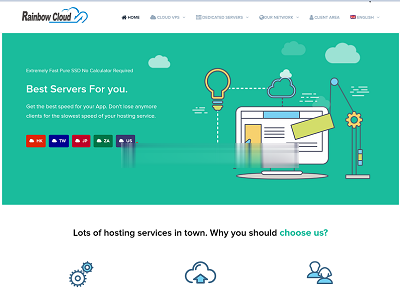
-
明星论坛如何建好明星论坛办公协同软件最好用的协同办公软件是哪个彩信中心短信中心的号码是多少硬盘人硬盘是指什么人奇虎论坛奇虎论坛最新推荐歌曲列表·黑龙江计算机等级考试网如果已经是毕业生了,要去考计算机等级证书,要怎么去考?recovery教程如何刷入recovery中文版熊猫直播频道哪里可以查询熊猫频道每一个直播镜头是哪一只熊猫basic语言教程怎么学习VB语言?能给我提供些教材吗?服务器硬盘服务器硬盘和监控硬盘有什么区别